
¿Quieres diseñar tu propio modelo de calendario 2020? Hay muchas opciones para crear un diseño personalizado, y una de ellas es usar Microsoft Word.
El tipo, diseño y estilo del calendario van a depender de tu estilo, si deseas imprimirlo, o si solo conservarás una copia digital, entre otros detalles. Pero puedes tomar los siguientes pasos como base y luego realizar todos los cambios que desees para crear tu calendario 2020 ideal.
Crear un calendario a partir de una plantilla
Si quieres realizar tu calendario de forma manual pero sin complicarte con el diseño y distribución de las tablas, puedes partir de una plantilla.
Para esto, solo necesitas abrir Microsoft Word y seleccionar “Nuevo” >> “Buscar plantillas en línea” y escribes “calendarios”. No encontrarás ninguno para 2020, ni tampoco algún año anterior que coincida con la distribución de fechas, así que relaja y solo elige un formato que te guste.
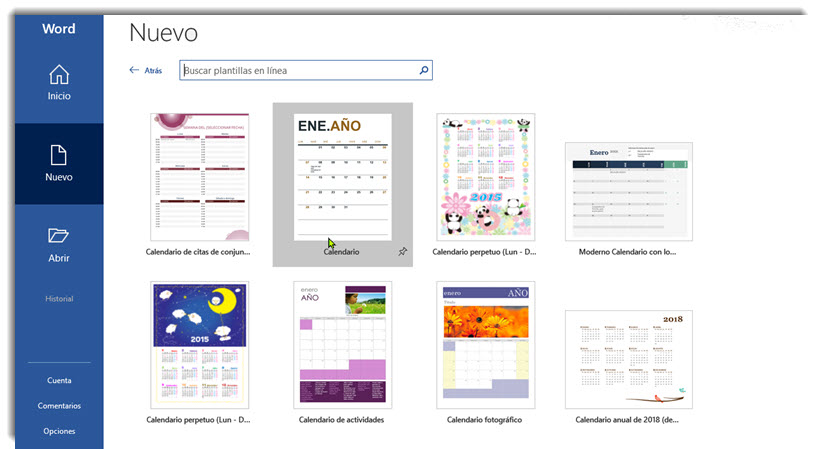
Como ves, hay diferentes estilos. Puedes elegir un formato que te permite añadir imágenes o fotografías, etc. Una vez que tienes tu diseño en el editor de Word ya puedes dedicarte a transformarlo en un calendario 2020.
Lo primero será cambiar las fechas, pero no tomará más de unos minutos, y luego vienen los detalles para personalizar el diseño.
Cómo personalizar tu calendario
Para ello, puedes enfocarte en estas opciones:
- Cambiar el formato. Si te gusta la distribución del calendario pero no te convencen los detalles del diseño, puedes ir a la barra de herramientas y elegir “Diseño”. Ahí encontrarás diferentes temas (colores, fuentes, estilos) que puedes aplicar a tu calendario.
- Colores. En la misma sección de Diseño encontrarás la opción para cambiar la paleta de colores del calendario. Solo tienes que elegir la paleta que te agrade y verás cómo cambian de colores las fechas, el nombre del mes, los días, etc.
- Fuentes. También puedes darle un estilo completamente diferente cambiando el tipo de letra de la calendario. Esta opción la encontrarás en Diseño.
La ventaja de utilizar estas opciones que se encuentran dentro de “Diseño” es que los cambios se aplican en todo el calendario a la vez. No necesitas recorrer cada detalle para cambiar manualmente el formato, color o fuente.
¿Quieres más opciones para personalizar tu calendario 2020?
- Insertar iconos. Puedes utilizar iconos para señalar días especiales en el calendario, por ejemplo, un aniversario, cumpleaños, etc. Para ello, marca la fecha en el calendario y luego ve a Insertar >> Iconos. Elige el que deseas y acepta.
![]()
- Insertar imágenes. El mismo procedimiento puedes aplicar para añadir imágenes o fotografías al calendario. Por ejemplo, puedes elegir una fecha e insertar una fotografía de tu pareja en el día de aniversario. O puedes añadir una imagen como encabezado, fondo, etc.
Cuando termines de personalizar estos detalles puedes guardarlo en el formato que desees.
Tips a tener en cuenta
Siempre deja una copia de tu calendario en Word para editar, así podrás crear diferentes versiones de un mismo calendario. Por ejemplo:
- Un calendario personal con todas tus fechas importantes marcadas con emoticones o iconos
- Un calendario académico que te ayude a organizarte con tus estudios
- Un calendario de resoluciones, que te permita dar seguimiento de tus metas. Puedes marcar el período de inicio y final de cada meta o hábito que deseas desarrollar con diferentes colores.
- Un calendario para imprimir. Si bien podemos combinar colores, añadir imágenes y cambiar el formato para que el calendario sea perfecto para nosotros, no siempre queda bien en papel. Así que puedes crear una versión simplificada de tu calendario para imprimir.
En este ejemplo usamos las plantillas de Microsoft Word, pero el mismo proceso puedes aplicar con cualquier plantilla online que encuentres en la web.






